Un ghid complet pentru a rezolva problemele cu ID-ul Apple în gri și pentru a revendica accesul
Ați întâlnit vreodată scenariul derutant în care dvs ID-ul Apple este inactiv? Este ca și cum ai lovi un obstacol în călătoria ta digitală. În acest ghid rapid, vom dezvălui de ce se întâmplă acest lucru și, mai important, cum să-l remediem. Să începem călătoria pentru a revendica întregul spectru al experienței tale Apple!
În acest articol:
Partea 1. De ce ID-ul meu Apple este gri?
Dacă ID-ul dvs. Apple este gri pe iPhone, aceasta indică o problemă cu setările contului sau dispozitivului. Iată câteva motive obișnuite pentru care ID-ul tău Apple poate fi inactiv și potențiale soluții:
1. Cont blocat:
ID-ul dvs. Apple poate fi blocat din cauza mai multor încercări incorecte de conectare sau a activității suspecte. Vizitați site-ul web oficial Apple ID și încercați să vă deblocați contul.
2. Probleme de plată:
Contul dvs. poate fi restricționat dacă există probleme cu metoda dvs. de plată legată de ID-ul dvs. Apple, cum ar fi un card de credit expirat sau fonduri insuficiente. Corectați informațiile de plată din setările App Store.
3. Actualizare software:
Asigurați-vă că iOS are instalate cele mai recente actualizări de software. Uneori, problemele cu ID-ul Apple pot fi rezolvate prin actualizarea dispozitivului la cea mai recentă versiune iOS sau macOS.
4. Conexiune la rețea:
De ce ID-ul meu Apple este gri? O conexiune la internet deficientă sau instabilă poate cauza probleme de accesare a ID-ului Apple. Asigurați-vă că dispozitivul este conectat la o rețea Wi-Fi sau mobilă stabilă.
5. Autentificare cu doi factori:
Dacă aveți autentificarea în doi factori activată pentru ID-ul Apple, asigurați-vă că introduceți corect codul de verificare. De asemenea, asigurați-vă că dispozitivul pe care îl utilizați este de încredere.
6. Verificați starea sistemului Apple:
Ocazional, serverele Apple pot întâmpina perioade de nefuncționare sau probleme. Verificați pagina Stare sistem Apple și vizitați pentru orice probleme în curs cu serviciile Apple.
7. Setări de restricții:
Verificați dacă există restricții sau controale parentale activate pe dispozitivul dvs. care vă pot afecta ID-ul Apple. Reglați aceste setări în aplicația de setări a dispozitivului.
8. Probleme cu iCloud:
Dacă ID-ul dvs. Apple este conectat la iCloud, verificați dacă există probleme cu serviciile iCloud. Uneori, problemele cu iCloud pot afecta funcționarea ID-ului tău Apple.
9. Contactați asistența Apple:
Dacă ați încercat pașii de mai sus și problema persistă, este recomandabil să contactați asistența Apple pentru asistență. Aceștia vă pot oferi ajutor personalizat în funcție de situația dumneavoastră specifică.
Partea 2. Cum să remediați ID-ul Apple îngrijit imediat folosind 8 abordări
Întâlnirea unui ID Apple întunecat vă poate nedumeri, împiedicându-vă accesul la diverse servicii și funcționalități. În acest ghid, vom explora soluții imediate pentru a rezolva problema unui ID Apple cu gri pe dispozitivul tău iOS. Aceste abordări pas cu pas urmăresc să rezolve problema prompt, variind de la metode convenționale, cum ar fi deconectarea și repornirea dispozitivului, până la acțiuni mai cuprinzătoare, cum ar fi resetarea setărilor de rețea. În plus, vom discuta despre un instrument terță parte, imyPass iPassGo, ca alternativă pentru situațiile în care metodele convenționale pot să nu fie suficiente.
1. Deconectați-vă și conectați-vă:
Navigați la Setări pe dispozitiv și atingeți numele dvs. în partea de sus. Selectați Sign out și reconectați-vă utilizând acreditările Apple ID. Această acțiune reîmprospătează conexiunea dintre dispozitivul dvs. și serverele Apple, ceea ce poate rezolva ID-ul Apple gri în Setări.
2. Reporniți dispozitivul:
Un pas simplu, dar eficient. Opriți complet dispozitivul și apoi porniți-l din nou. Acest proces poate șterge erorile temporare care afectează vizibilitatea ID-ului Apple.
3. Resetați setările de rețea:
Acces Setări, mergi la General, și selectați Resetați. Alege Resetați setările de rețea. Aceasta resetează Wi-Fi și alte configurații legate de rețea. După aceea, reconectați-vă la rețelele Wi-Fi introducând parolele.
4. Verificați actualizările de software:
Menținerea la zi a software-ului dispozitivului este esențială. În Setări, navigheaza catre General și selectați Actualizare de software. Dacă sunt disponibile actualizări, instalați-le pentru a vă asigura că dispozitivul utilizează cel mai nou și mai stabil software.
5. Actualizați informațiile de plată:
Deschide iTunes și App Store setări. Asigurați-vă că informațiile dvs. de plată, cum ar fi detaliile cardului de credit, sunt actuale și corecte. Problemele de plată pot duce uneori la restricții Apple ID.
6. Verificați autentificarea cu doi factori:
Dacă ați activat Autentificarea cu doi factori, verificați din nou dacă introduceți codul de verificare corect. Acest nivel suplimentar de securitate este esențial pentru accesarea ID-ului tău Apple.
7. Resetați toate setările:
Acesta este un pas mai cuprinzător. În Setări, accesați General, selectați Resetare, apoi alegeți Resetează toate setările. Rețineți că acest lucru nu vă va șterge datele, ci va reseta setările sistemului la configurațiile implicite.
8. Eliminați ID-ul Apple folosind imyPass iPassGo
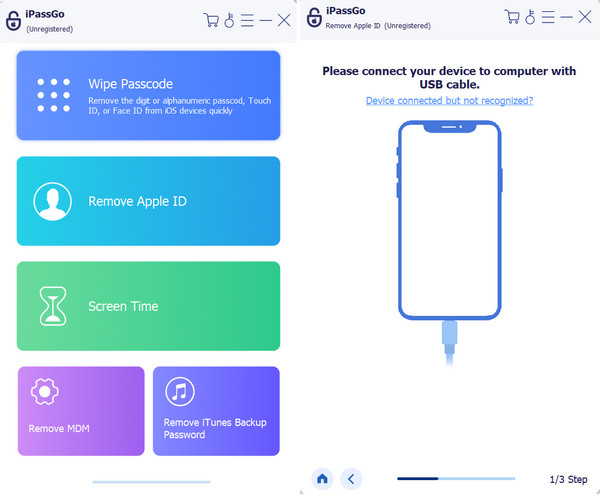
Dacă problema persistă și nu aveți de ales decât să eliminați ID-ul Apple de pe dispozitivul dvs. iOS, atunci cea mai bună aplicație care să vă ajute este imyPass iPassGo. Este o aplicație independentă care se ocupă de toate problemele pe care le puteți întâlni pe iOS. Considerați acest lucru un aliat atunci când vă confruntați cu erori pe dispozitivul dvs. care trebuie rezolvate, în special în sistem. Chiar dacă utilizați cea mai recentă versiune de iOS, aplicația o acceptă în continuare, datorită devotamentului dezvoltatorului de a actualiza compatibilitatea și funcționalitatea aplicației.
Întrebări frecvente.
-
De ce iCloud-ul meu este inactiv?
Motivele posibile pentru care iCloud este inactivă includ probleme de rețea, restricții asupra dispozitivului dvs. sau probleme cu ID-ul dvs. Apple. Verificați-vă conexiunea la internet, asigurați-vă că nu există restricții și verificați starea ID-ului Apple.
-
Cum îmi activez ID-ul Apple înapoi?
Puteți să vă deconectați și să vă reconectați pentru a vă activa ID-ul Apple, a reporni dispozitivul sau a vă actualiza informațiile de plată. Dacă problema persistă, poate fi necesar să vă deblocați ID-ul Apple prin intermediul site-ului web oficial al ID-ului Apple sau să contactați Asistența Apple pentru asistență.
-
De ce ID-ul meu Apple este dezactivat?
Apple may deactivate an Apple ID for security reasons, such as multiple incorrect login attempts or suspicious activity. To resolve this, visit the Apple ID website and follow the teachings to deblocați-vă ID-ul Apple account. Ensure that your password and Two-Factor Authentication are secure.
-
Este posibil să îmi schimb adresa de e-mail Apple ID?
Da, vă puteți modifica adresa de e-mail Apple ID. Accesați pagina de gestionare a contului Apple ID, conectați-vă și selectați Schimbați ID Apple. Urmați instrucțiunile pentru a vă actualiza adresa de e-mail.
-
Ce este iCloud Keychain?
Breloc iCloud este o parte furnizată de Apple care stochează și sincronizează în siguranță informațiile sensibile, cum ar fi parolele, detaliile cardului de credit și acreditările contului pe dispozitivele dvs.
Concluzie
ID-ul Apple iCloud devine gri a fost o problemă și a fost rezolvată în acest articol. După cum puteți vedea, există mai multe motive pentru care se întâmplă pe iOS. Chiar și cu asta, există diverse abordări pe care le puteți lua pentru a rezolva problema imediat, iar una dintre ele este utilizarea celei mai bune soluții, imyPass iPassGo. Dacă sunteți interesat să citiți articole similare pe acest subiect, am selectat mai multe articole disponibile mai jos.
Soluții fierbinți
-
Deblocați iOS
- Revizuirea serviciilor gratuite de deblocare iCloud
- Ocoliți activarea iCloud cu IMEI
- Eliminați Mosyle MDM de pe iPhone și iPad
- Eliminați support.apple.com/iphone/passcode
- Revizuirea Checkra1n iCloud Bypass
- Ocoliți codul de acces pentru ecranul de blocare al iPhone
- Cum să faci Jailbreak iPhone
- Deblocați iPhone fără computer
- Ocoliți iPhone-ul blocat pentru proprietar
- Resetare din fabrică iPhone fără parola ID Apple
-
Sfaturi iOS
-
Deblocați Android
-
Parola Windows

